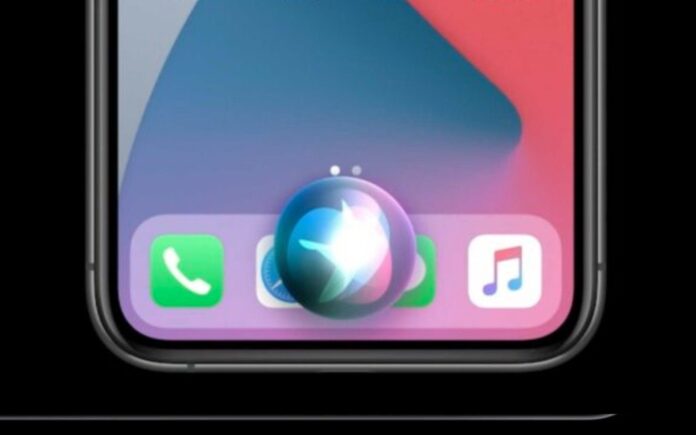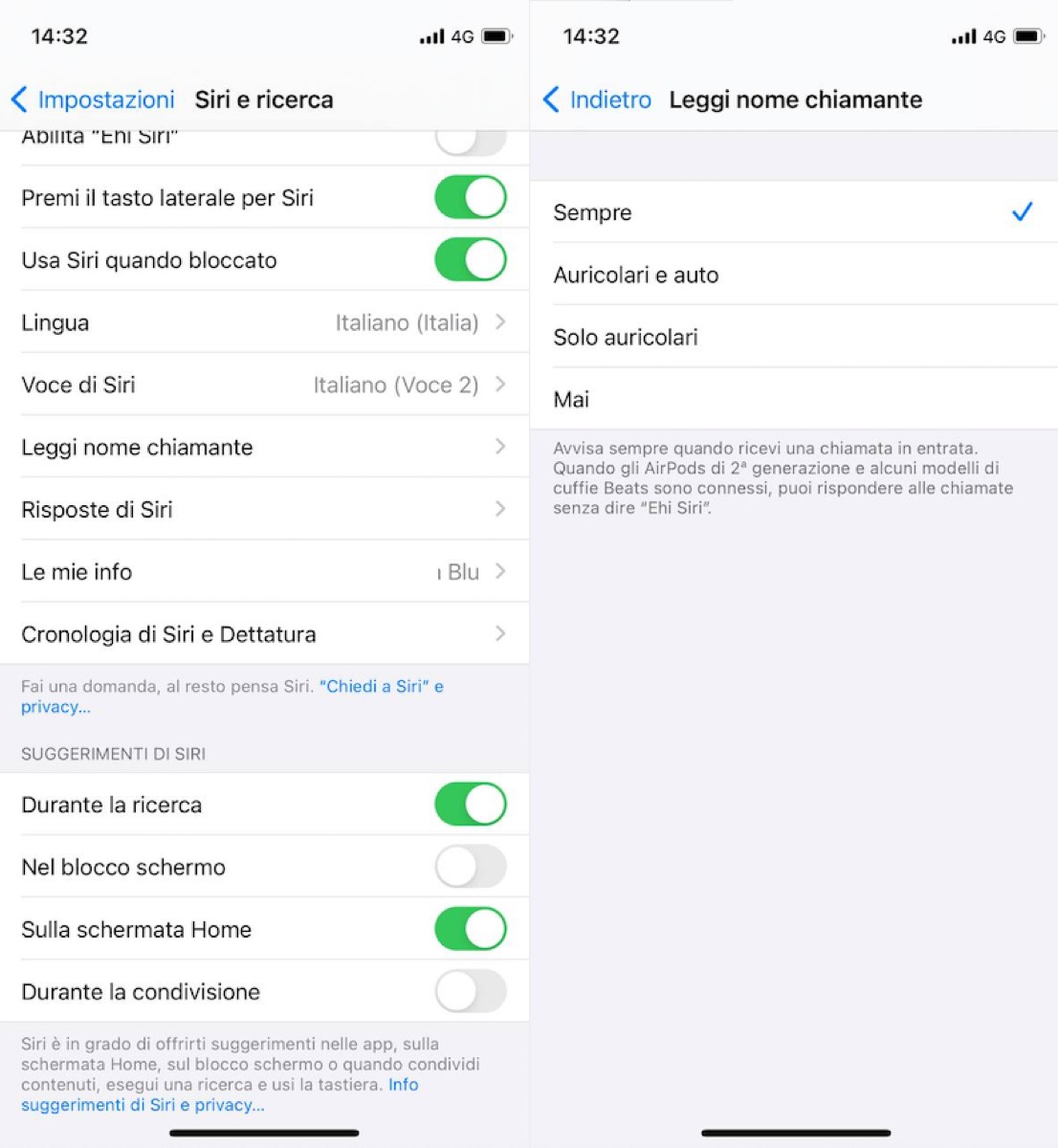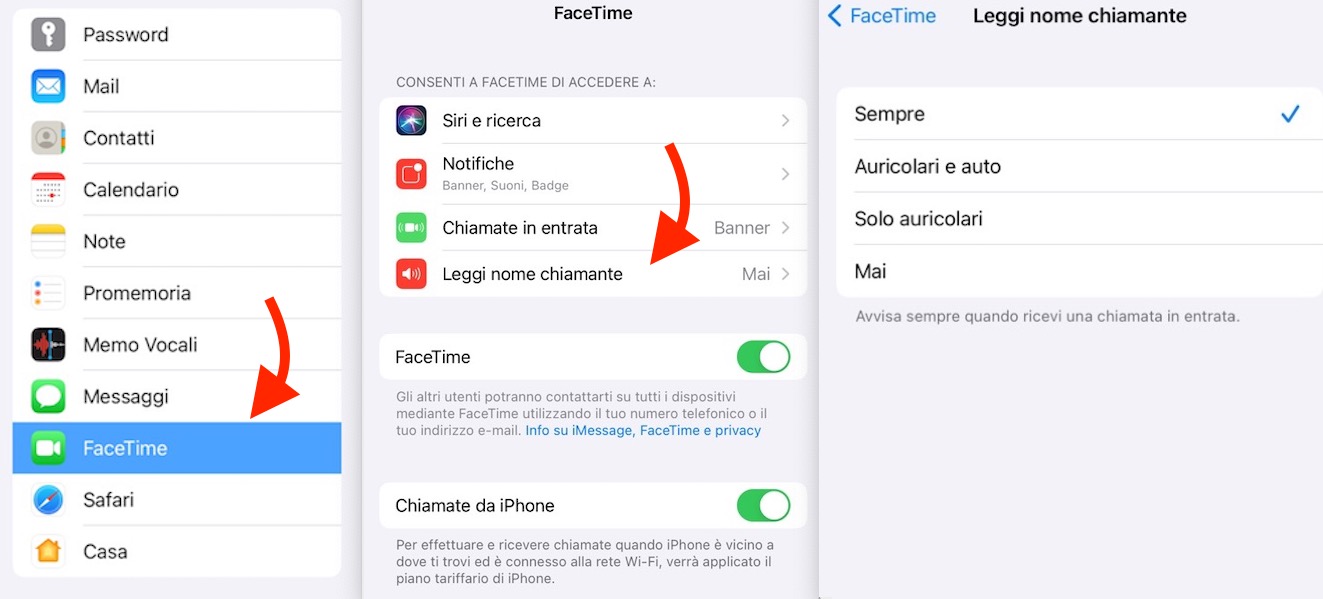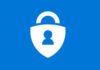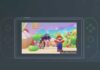A partire da iOS 14.5 Apple consente agli utenti iPhone e iPad di rispondere alle chiamate in entrata, o di rifiutarle, tramite la voce, dunque a mani libere, e senza dover innescare la parola chiave Ehi Siri. Per farlo è necessario avere determinati requisiti. Ecco come funziona.
Con quali chiamate funziona
Anzitutto, occorre precisare che la novità riguarda, non solo le telefonate tradizionali su iPhone, ma anche con FaceTime su iPad e, addirittura, con applicativi di terze parti, come ad esempio WhatsApp, che consente chiamate di tipo VoIP.
Con quali OS funziona
Per poter rispondere alle chiamate senza pronunciare il comando Ehi Siri, è necessario anzitutto disporre di un dispositivo con l’ultimo sistema operativo. E quindi, con iOS 14.5 (o versioni successive) se si tratta di iPhone, e iPadOS 14.5 (e versioni successive), se si tratta di iPad. Se non sapete come aggiornare a questa versione vi rimandiamo a questa semplice guida, mentre per tutte le novità riguardanti questa versione di sistema non vi resterà che leggere questo articolo.
Requisiti
Oltre alla versione del sistema operativo, è bene sapere che la nuova funzione di risposta vocale funziona solo quando si indossano auricolari. E non tutti. Ed infatti, sarà necessario aver collegato ad iPhone o iPad uno tra questi modelli di auricolari: AirPods di seconda generazione, AirPods Pro, AirPods Max, Powerbeats, Powerbeats Pro o Beats Solo Pro.
Come attivare la funzione
Per attivare la risposta alle chiamate tramite voce e senza dover pronunciare il comando Ehi Siri, i passaggi da effettuare sono semplici, ma differenti, a seconda che si tratti di iPhone e iPad.
Su iPhone
Su iPhone è sufficiente aprire l’app Impostazioni, toccare la voce “Siri e ricerca” e, accedere alla sezione Leggi nome chiamante“. In questa schermata, si dovrà scegliere l’opzione Sempre, o in Auto, o solo auricolari.
Su iPad
In modo simile, su iPad sarà necessario aprire Impostazioni, quindi toccare FaceTime e Leggi nome chiamante. Anche qui, potrete scegliere una tra le opzioni Sempre, in Auto, o solo auricolari.
Come rispondere o rifiutare le chiamate
Dopo esservi accertati di avere iOS 14.5/iPadOS 14.5, di aver attivato le superiori impostazioni, e di aver collegato un paio di auricolari compatibili, non vi resterà che dire “accetta o rifiuta chiamata”, per rispondere o riattaccare quando squilla il terminale.
Per tutte le novità su iOS 14.5 vi rimandiamo a questo indirizzo.